
תוכן עניינים:
- מְחַבֵּר John Day [email protected].
- Public 2024-01-30 09:12.
- שונה לאחרונה 2025-01-23 14:46.

הנה כיצד להרכיב בקלות מעגל אפקטים אודיו פנטסטי שיעניק לך את היכולת להוסיף אודיו באיכות מעולה עם הפעלה גמישה מאוד (עד 11 טריגרים ניתנים להגדרה) לפרויקט הבא שלך הזקוק לקול. הכל יכול להתבצע בפחות מ- $ 50 בחלקים הודות לכמה מעגלים נוחים לשימוש מבית Adafruit. תזדקק למחשב נייד כדי להתקין את לוח השמע אך המעגל יעבוד עצמאי לאחר ההתקנה. הזמן הכולל לבנייה (ברגע שאתה רודף אחר חלקים) אמור להיות פחות משעתיים. אין צורך בתכנות (אלא אם כן אתה רוצה). יהיה עליך לבצע הלחמה זעירה כדי לחבר כמה מחברים ללוחות המעגלים.
זה מה שתצטרך:
לוח סאונד Adafruit Audio FX עם פלאש 2MB
מגבר Stereo Class D של Adafruit Audio 3.7 W
כמה רמקולים של 4 או 8 אוהם
לחצני לחיצה או מתגים אחרים
לוח לחם
חוּט
כבל USB ותקע שקע נתונים
מחשב נייד PC/Mac להתקנת לוח השמע
תוכנת עריכת שמע של Audacity (בחינם)
ההוראות ללוח Adafruit Audio FX טובות במיוחד באתר Adafruit אבל עדיין הרגשתי שיהיה ערך ביצירת פריימר זה ללקוחות Reach and Teach כדי להתחיל איתן. אני מקווה שזה גם בעל ערך לקהילת Instructables הגדולה יותר.
שלב 1: הלחמה בבלוקים של מסוף רמקולים וערכות כותרות



זהו צעד פשוט אך ניתן כאן לשלמות. עבור לוח אודיו FX, ישנם כמה כותרות זכר לזכר המסופקות על מנת לאפשר את הרכבה של אודיו FX ללוח מעגלים או במקרה זה, לוח לחם. הכותרות המסופקות עשויות להיות ארוכות יותר מ -14 הסיכות שתזדקקו להן. אם כן, פשוט השתמש בצבת אף מחט כדי להצמיד את הפינים הנוספים.
לוח מגבר השמע יכלול גם כותרת שניתן להלחם לתוך הלוח וכמה בלוקים מסופים לחיבור חוטים מהרמקולים שלך. יש גם כותרת בשתי שורות שצריכה להיות מותקנת כשמערכת הסיכות הארוכה יותר מצביעה כלפי מעלה, כך שניתן להשתמש במגשר הקצר הכלול לבחירת עוצמת המגבר. הלחמתי גם כמה עמודי סיכה בודדים לתוך חורי הפינה כדי לספק תמיכה נוספת לחיבור לוח המגבר ללוח הלחם. (עשיתי עמודי סיכה בודדת על ידי הצמדת חתיכות של כותרת זכר לזכר שאינה בשימוש בעזרת צבת אף המחט שלי.) לבסוף, הרכבתי 4 חוטים קטנים בכותרות מסוף הרמקולים לחיבור ללוח הלחם.
שלב 2: העבר את לוח המעגלים




בהתייחס ללוח המגבר מסוג D כ- CDA ולוח ה- FX FX כ- AFX, בצע את החיבורים הבאים:
מסילת CDA/VDD ל- Breadboard pos (+)
מסילת CDA/GND ל- Breadboard neg (-)
מסילת CDA/L- ללוח הלוח (-)
מעקה CDA/R- ללוח הלוח (-)
CDA/L+ עד AFX/L.
CDA/R+ עד AFX/R
מסילת AFX/אוטובוס ללוח הלוח (+)
מסילת AFX/Gnd to Breadboard neg (-)
חיברתי גם חוטים מכותרות מסוף הרמקולים לחורי לוח הלחם הסמוכים, כך שאוכל לחבר או לנתק בקלות את הרמקולים מבלי להבריג אותם בכותרות הטרמינל.
חבר רמקולים חיצוניים לכותרות מסוף הרמקולים. התמונה מציגה חיבור לרמקול השמאלי בלבד.
חבר כפתורי לחיצה או מפעילי מתג אחרים בין AFX/n ו- AFX/GND כאשר n הוא 0 - 10 (כך AFX/0, AFX/1,… AFX/10). אלה יכולים להיות מבוססים בנפרד כדי לספק עד 11 טריגרים לבחירה עבור השמע שלך כפי שמתואר בשלב הבא. התמונה מציגה רק את החיבור של אחד הטריגרים הניתנים לבחירה (AFX/3) ל- GND.
הערה: חיווט זה נועד לתמוך בהפעלת המעגל באמצעות כבל נתונים USB המחובר לשקע חשמל. (לא תוכל להפעיל את הלוח באמצעות המחשב הנייד שלך מהסיבה המתוארת בשלב 3.) תוכל גם להפעיל מעגל זה באמצעות 3 או 4 סוללות AA. אם ברצונך לעשות זאת, עליך לחבר את הקצה החיובי של מחזיק הסוללות ל- AFX/Vin. הוסף חוט המחבר את AFX/Vin למסילת הלוח (+) של הלוח.
שלב 3: הגדר את לוח שמע FX
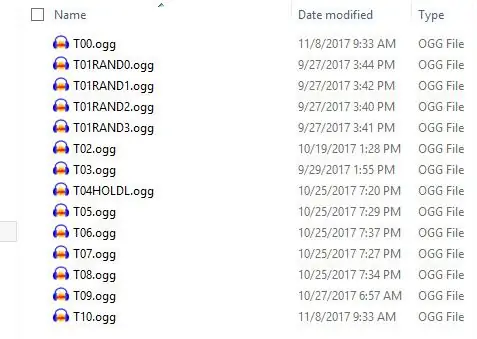
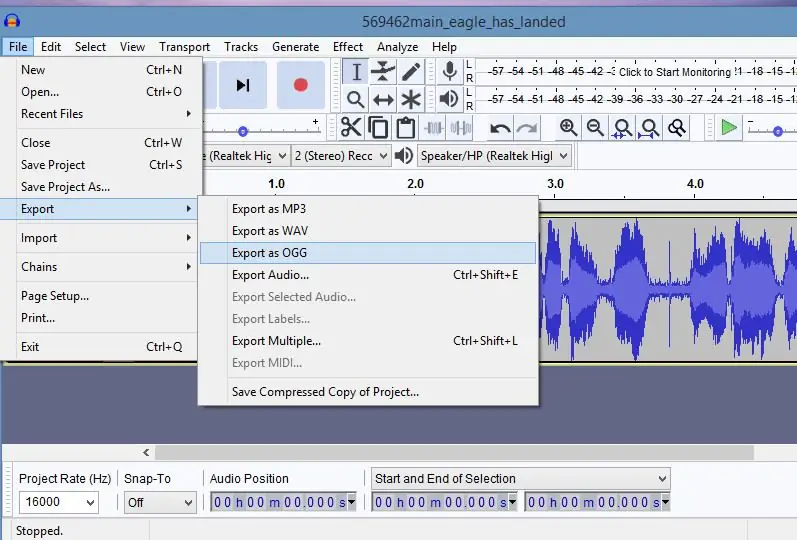
ניתן לטעון את לוח הצלילים של Adafruit Audio FX בכל צליל שתרצה ותומך בעד 11 טריגרים לבחירה (AFX/0 עד AFX/10). תלוי איזה פין קלט אתה מתחבר לאדמה יקבע אילו צלילים אתה שומע. צלילים מוקצים פשוט על ידי הורדה ושמות הקובץ כפי שמתואר להלן:
לוח הקול שלך ייראה בדיוק כמו כונן אגודל כאשר אתה מחבר אותו בכבל USB לכל מחשב או מחשב מקינטוש. פשוט גרור קבצי שמע (פורמט.wav או.ogg) ושנה את שם הקובץ כדי לקבל את האפקט הרצוי (כאשר nn הוא ערוץ אודיו 00 עד 10).
- טריגר בסיסי - שם הקובץ Tnn. WAV או Tnn. OGG כדי להפעיל את קובץ השמע כאשר סיכה ההדק תואמת nn מחוברת לאדמה לרגע
- החזק את ההפעלה של Looping Trigger - שם הקובץ TnnHOLDL. WAV או. OGG כדי להפעיל את האודיו רק כאשר סיכת ההדק מוחזקת נמוכה, היא תעשה לולאה עד שהסיכה תשוחרר
- Latching Loop Trigger - תן שם לקובץ TnnLATCH. WAV או. OGG כדי שהאודיו יתחיל לפעול בעת לחיצה על הכפתור לרגע, וחוזר על עצמו עד ללחיצה נוספת על הלחצן.
- Play Next Trigger - הפעל עד 10 קבצים אחד אחרי השני על ידי שמם TnnNEXT0. WAV דרך TnnNEXT9. OGG. ההפעלה תתחיל עם מספר 0 וכל אחד בכל לחיצה כפתור רגעית עד שהוא יעבור את כולם, ואז יחזור למספר 0
- הפעל את Random Trigger - בדיוק כמו ההדק Play Next, אך יפעיל עד 10 קבצים בסדר אקראי (TnnRAND0. OGG עד TnnRAND9. OGG) בכל פעם שהלחצן נלחץ לרגע
אני ממליץ להשתמש בקבצים בפורמט OGG כדי למקסם את השימוש באחסון הזיכרון של הלוח. אני משתמש ב- Audacity כדי להמיר קבצי שמע גולמיים לפורמט OGG אך ישנם פתרונות אחרים זמינים באופן מקוון ולא מקוון.
מוּמלָץ:
מגבר שמע Hi -Fi 2.1 מסוג AB מסוג AB - מתחת ל -5 $: 10 שלבים (עם תמונות)

מגבר שמע Hi -Fi מסוג 2.1 מסוג AB - מתחת ל -5 $: היי לכולם! היום אני הולך להראות לך איך בניתי מגבר אודיו למערכת 2.1 ערוצים (שמאל-ימין וסאב וופר). לאחר כמעט חודש של מחקר, עיצוב ובדיקה, הגעתי לעיצוב זה. בהנחיה זו, אלך
רמקול בלוטות 'תוצרת בית עם מגבר שמע Dayton: 10 שלבים

רמקול Bluetooth תוצרת בית עם מגבר שמע של דייטון: הכנת רמקול תוצרת בית הוא פרויקט מהנה ומעניין שאינו קשה מדי, כך שקל לחדשים בסצנת ה- DIY. חלקים רבים הם פשוטים לשימוש וחיבור והפעלה. BTW: בנייה זו הושלמה בשנת 2016, אך חשבנו רק לשים אותו
מגבר שמע HiFi 200 וואט DIY: 14 שלבים

מגבר שמע HiFi 200 וואט DIY: היי! כולם שמי סטיב. היום אני הולך להראות כיצד אני בונה מגבר אודיו מסוג D זה באמצעות לוח TDA3116D2 הוא יכול לספק עד 100 וואט בכל ערוץ מגבר זה משתמש בשני שבבי TDA3116D2 שכל אחד יכול לעשות 100 וואט @סוג מגבר אוהם הוא Class
מעגל מגבר שמע 2025 IC: 15 שלבים

מעגל מגבר אודיו 2025 IC: היי חבר, היום אני הולך להכין מגבר אודיו באמצעות IC 2025. נתחיל
מגבר שמע אודיו טרנזיסטור בס כפול 5200: 9 שלבים

מגבר שמע אודיו 5200 כפול טרנזיסטור: היי חבר, היום אני הולך לעשות מעגל של מגבר אודיו בס באמצעות 5200 טרנזיסטור כפול. נתחיל
